Sig, at du vil downloade en torrent på din hjemmecomputer, men du er væk hjemmefra. Sikker på, du kan bare tage en bærbar computer og downloade den på det, men det er næppe ideelt det meste af tiden. Så hvordan opnår du dette?
Hvad vi skal gøre er at bruge Dropbox-synkronisering til nemt at få torrentfilerne fra den bærbare computer til den stationære pc derhjemme og derefter bruge funktionen til automatisk overvågning af transmission eller uTorrent til at kontrollere, om der er nye torrentfiler i vores Dropbox-mappe.
Opsætning af forudsætninger
Hvis du kører OS X eller Linux, og du ikke allerede har det Smitte og Dropbox installeret, skal du gøre det, selvom transmission er installeret som standard på mange distributioner af Linux. Hvis du kører Windows, skal du installere Dropbox og bruge en klient som uTorrent, som understøtter mappeovervågning efter nye torrents.
Bemærk: Dropbox er frit tilgængeligt for alle platforme, og den grundlæggende gratis version giver dig 2 GB lagerplads, mere end nok til nogle torrentfiler.
Nu hvor du har installeret Dropbox og en torrentklient, skal du oprette en mappe i din Dropbox, der indeholder de torrentfiler, du vil downloade. Du kan navngive dette hvad som helst, men jeg vil bare foreslå at kalde det "Torrents".
Opsætning i OS X
For at indstille urmappen i OS X-versionen af transmission skal du gå til dens præferencer og klikke på fanen "Overførsler". Marker afkrydsningsfeltet ud for "Auto tilføj", og vælg din Dropbox Torrents-mappe i rullemenuen:
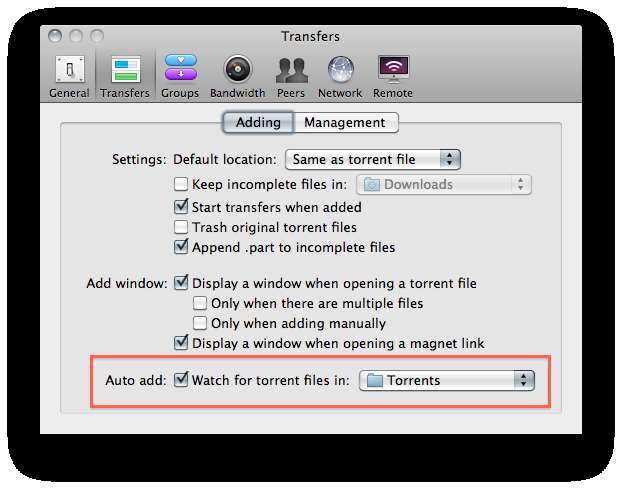
Du vil også fjerne markeringen i afkrydsningsfeltet "Vis et vindue, når du åbner en torrentfil". Dette forhindrer, at et vindue dukker op, der kræver intervention for at lukke, noget vi ikke vil have, hvis vi er væk fra vores computer:
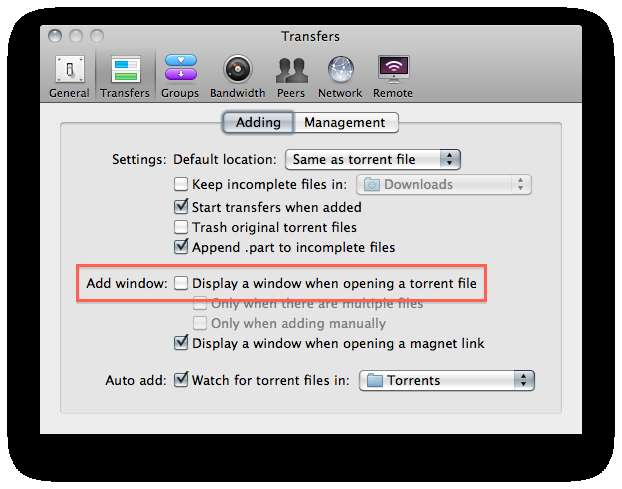
Du skal også ændre standarddownloadplaceringen til noget andet end din Torrents-mappe, da du sandsynligvis ikke vil downloade filer direkte til din Dropbox:

Det er det til opsætning på Mac. Læs videre for opsætning i Linux.
Opsætning i Linux
For at konfigurere urmappen på Linux-versionen af transmission skal du gå til Rediger -> Indstillinger og klikke på afkrydsningsfeltet ud for "Tilføj automatisk torrenter fra" og vælg din Torrents-mappe i rullemenuen.

Du vil også fjerne markeringen fra "Vis indstillingsdialog" og indstille rullemenuen "Gem til placering" til noget andet end din Torrent-mappe:
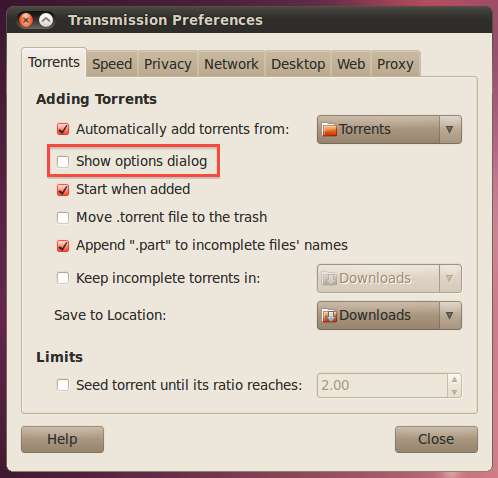
Opsætning i Windows
Hvis du bruger Windows, bruger du sandsynligvis uTorrent for at downloade torrents, så du vil gå ind i præferencepanelet, finde indstillingen Directories i venstre rude og derefter markere afkrydsningsfeltet for "Automatisk indlæsning af .torrents fra:". Når du har gjort det, skal du klikke på ikonet for filsøgning og vælge mappen Torrents fra din Dropbox.
Du bliver også nødt til at vælge placeringer til nye downloads og afsluttede downloads, ellers beder uTorrent dig.
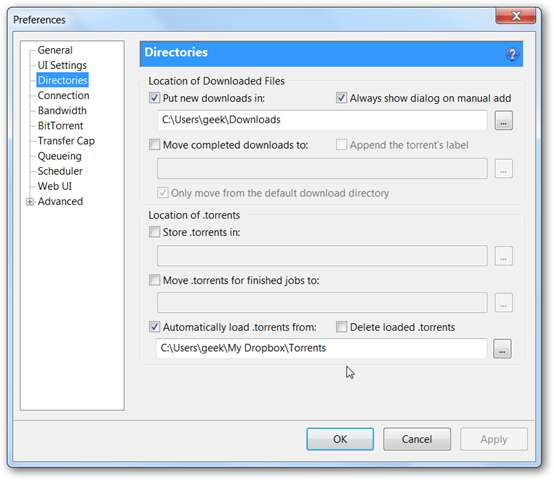
Du bliver også nødt til at gå ind i sektionen UI-indstillinger i præferencerne og fjerne markeringen for indstillingen "Vis et vindue, der viser filerne inde i torrenten".

Hvis du bruger en anden klient, finder du sandsynligvis en lignende mulighed i indstillingsruden.
Starter Torrents hvor som helst
Alt hvad du skal gøre for at starte en torrent på din konfigurerede maskine er at placere den i din Torrents-mappe på Dropbox, enten ved at trække den til mappen på en anden computer eller ved at uploade den til webgrænsefladen (hvilket er nyttigt, hvis du ikke har ikke Dropbox installeret på din anden maskine).
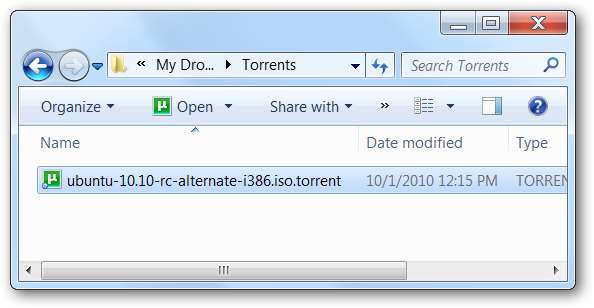
Du kan også downloade en torrent til din Android- eller BlackBerry-enhed og derefter bruge Dropbox-applikationen til at tilføje den. Dropbox er på Android Marketplace, og instruktioner til installation af BlackBerry-appen er tilgængelige her .
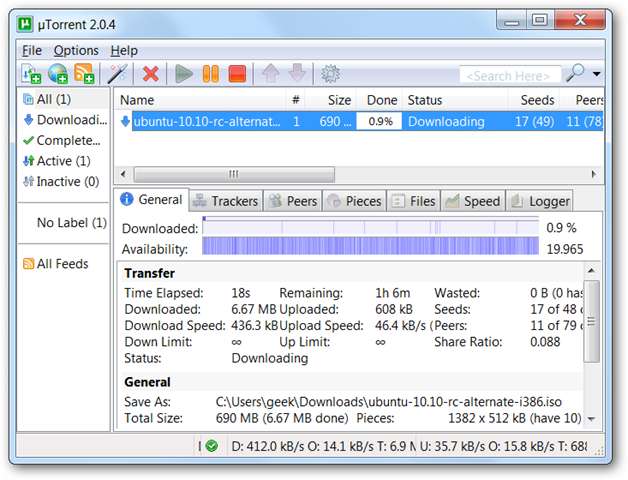
Når du er færdig, skal du blot kunne tilføje filer til Dropbox, og downloads startes automatisk, som du kan se i skærmbilledet ovenfor.







